4 formas de convertir videos de YouTube a texto o transcripción
Ya sea que esté cargando un video de YouTube por primera vez o que ya tenga un canal lleno de videos, es posible que desee convertir estos videos de YouTube a texto. ¿Porque? Bueno, hay varias razones por las que los creadores podrían querer hacer esto.
Por ejemplo, puede reutilizar el contenido de su video de YouTube y usarlo en su blog. Si está creando un video de juego para su canal de juegos de YouTube, los subtítulos pueden ayudar a sus espectadores a comprender los comentarios que a veces pueden estar ocultos bajo el ruido de fondo.
Las transcripciones y los subtítulos también aumentan la accesibilidad de su video para personas con discapacidades y ayudan a los usuarios que tienen problemas para reproducir el sonido en YouTube. Además, los subtítulos pueden ayudar a mejorar la experiencia del espectador con su video, incluso si no tienen una discapacidad.

Lo bueno es que convertir videos de YouTube a texto no es muy difícil. Hay cuatro formas de convertir videos de YouTube a texto o transcripción.
- 1. Convierta videos de YouTube a texto usando la herramienta de transcripción incorporada
- 2. Convierta videos de YouTube a texto usando herramientas de transcripción de terceros
- 3. Convierta videos de YouTube a texto usando editores de video
- 4. Convierta videos de YouTube a texto usando Google Docs
- ¿Listo para reproducir tus videos?
1. Convierta videos de YouTube a texto usando la herramienta de transcripción incorporada
YouTube tiene una herramienta integrada para convertir tus videos de YouTube a texto. Es gratuito y está integrado en la interfaz, por lo que tiene sentido que sea la opción que quieras usar como referencia en la mayoría de los casos.
YouTube genera subtítulos utilizando su tecnología de reconocimiento de voz y también puede extraer la transcripción una vez que se generan los subtítulos. Sin embargo, la precisión puede ser un poco baja, por lo que es posible que deba realizar algunos cambios en el texto.
Lee También Cómo Crear Un Código QR En 7 Sencillos Pasos
Cómo Crear Un Código QR En 7 Sencillos Pasos- Inicie sesión en su cuenta de YouTube y vaya a YouTube Studio. Seleccione subtítulos de la barra lateral izquierda.
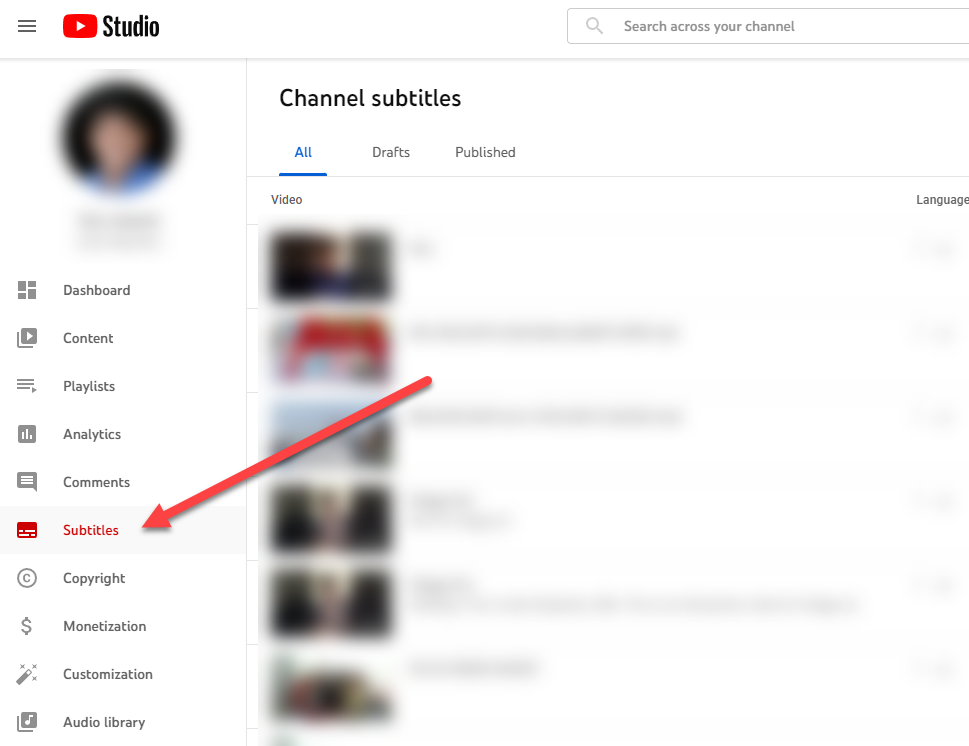
- Selecciona un video que quieras convertir a texto. En la siguiente pantalla, elija un idioma y seleccione Confirmar.
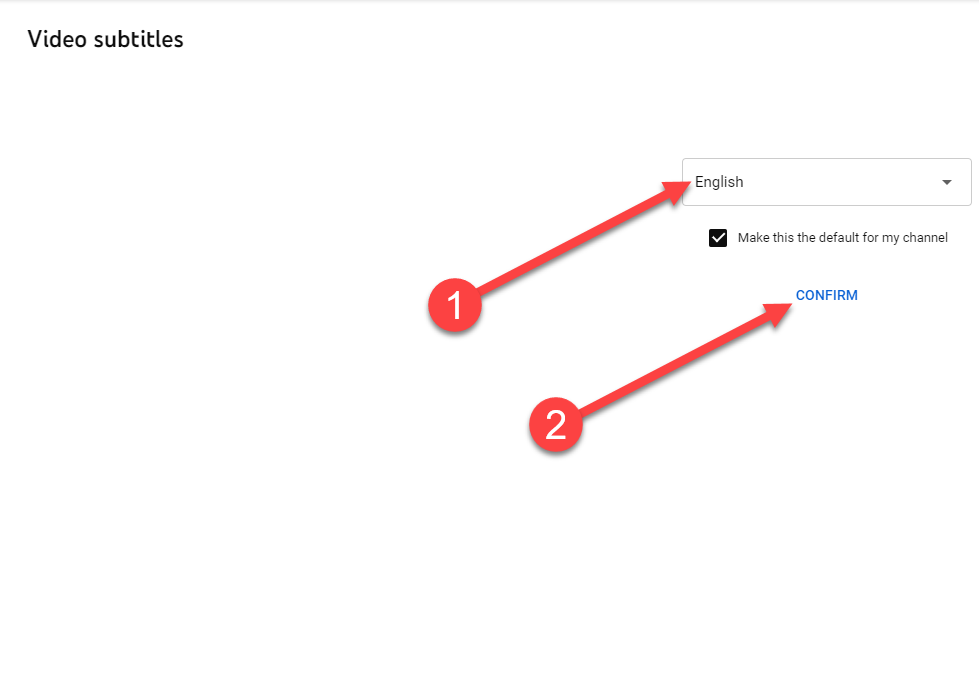
- Verás que YouTube creará automáticamente una transcripción para ti, que puedes editar en la siguiente pantalla. Para editar el texto, seleccione DUPLICAR Y MODIFICAR.
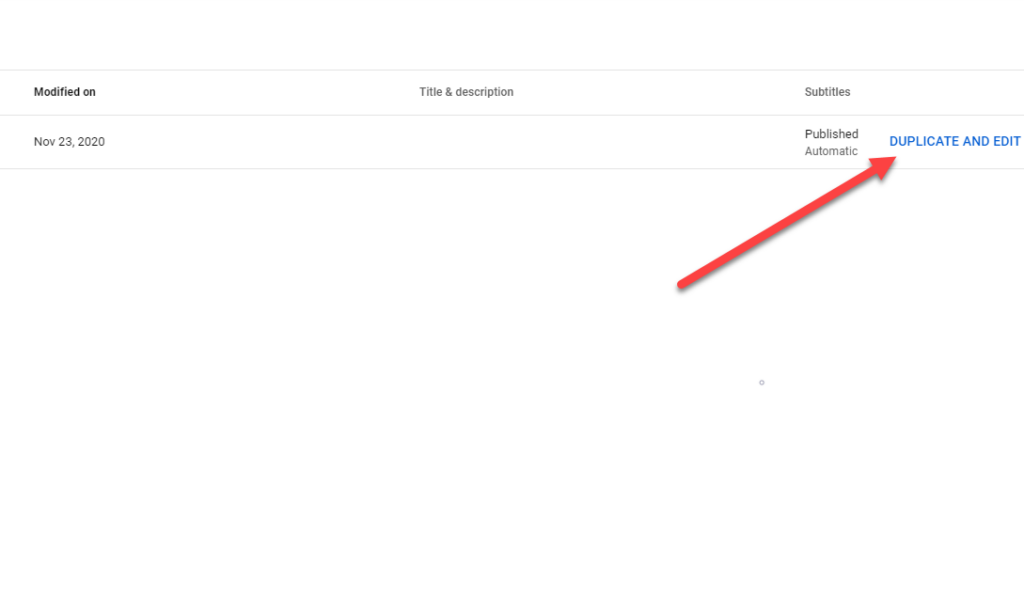
- Esto abrirá un cuadro de diálogo donde puede editar la transcripción. Cuando termine de editar, seleccione el PUBLICAR botón.
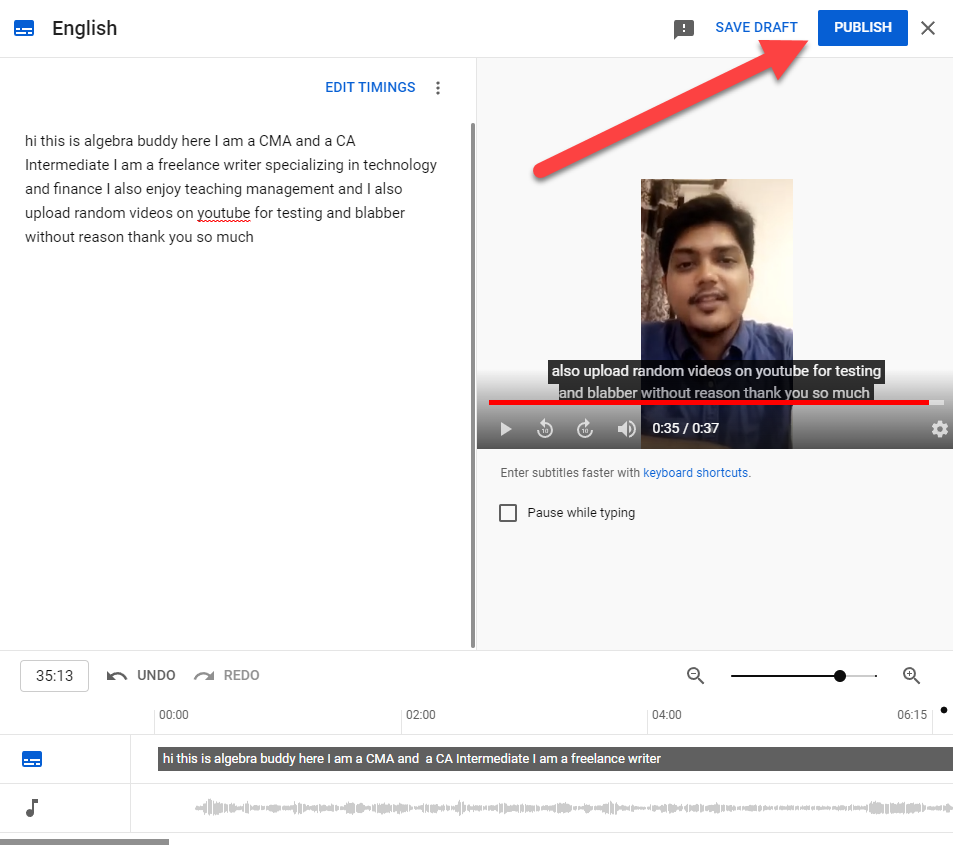
Tenga en cuenta que el texto no tiene puntuación. Las palabras también están todas en minúsculas. Deberá corregir la puntuación y las mayúsculas manualmente.
También puede ver la transcripción una vez que se publique en la página del video. Vaya a la página del video y seleccione los puntos suspensivos en la parte inferior del video. Seleccione transcripción abierta y verá la transcripción a la derecha del video.
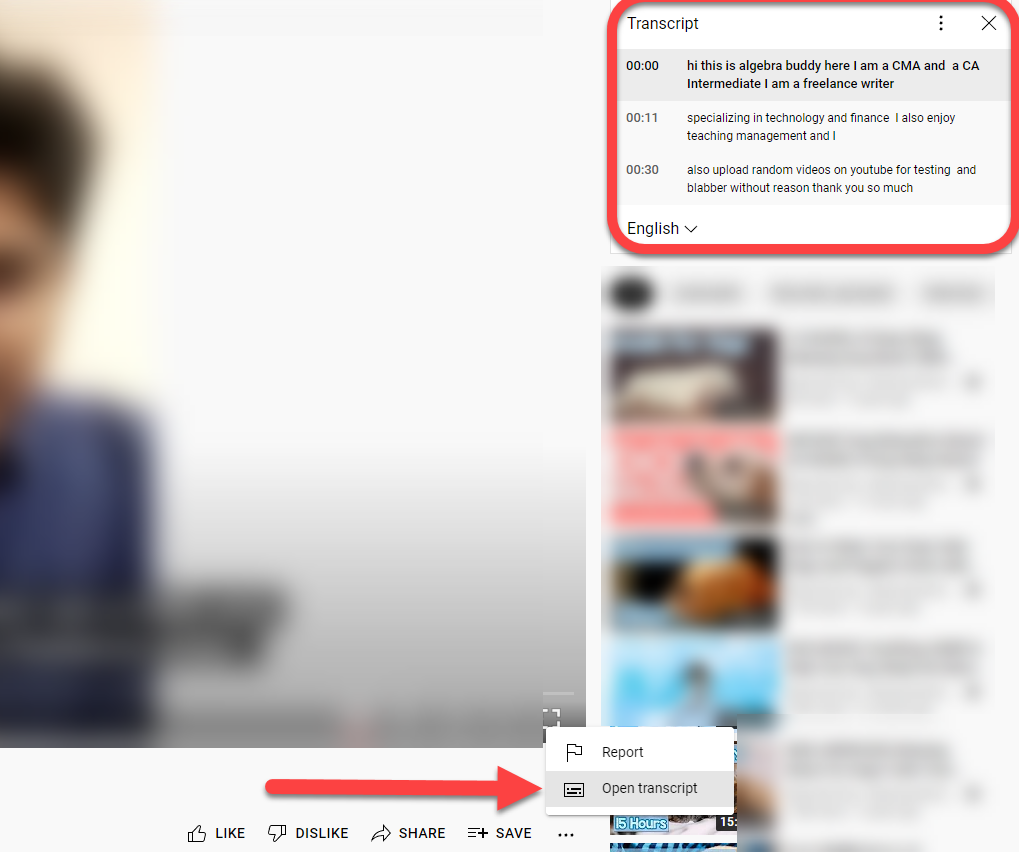
Siempre es una buena idea revisar rápidamente la gramática de las transcripciones generadas por YouTube, ya que casi siempre será necesario editarlas. Si YouTube no pudo generar subtítulos para un video específico, probablemente se deba a que su video tiene baja calidad de audio o está en un idioma que YouTube no admite.
2. Convierta videos de YouTube a texto usando herramientas de transcripción de terceros
Las herramientas de transcripción automática son una de las formas más rápidas y eficientes de convertir videos de YouTube a texto. Puede usarlos para transcribir casi cualquier cosa, desde videos hasta contenido de solo audio, como podcasts.
Sin embargo, solo hay una advertencia. Las herramientas de transcripción más decentes cuestan dinero. Cobran una tarifa de suscripción mensual o anual o una tarifa por minuto o por hora.
Si desea probar alguna de estas herramientas antes de comprometerse a invertir en una suscripción, puede usar las que ofrecen una versión de prueba. Por ejemplo, puedes probar Temi. Permite la transcripción gratuita de audio de hasta 45 minutos.
Lee También No Hay Altavoces Ni Auriculares Conectados: Métodos Para Solucionarlo
No Hay Altavoces Ni Auriculares Conectados: Métodos Para Solucionarlo- Vamos para Sitio web de Temi y seleccione el Seleccionar archivo de audio/vídeo botón.

- Deje que Temi procese su caso. Esto puede tomar algún tiempo, dependiendo del tamaño del archivo que descargó.
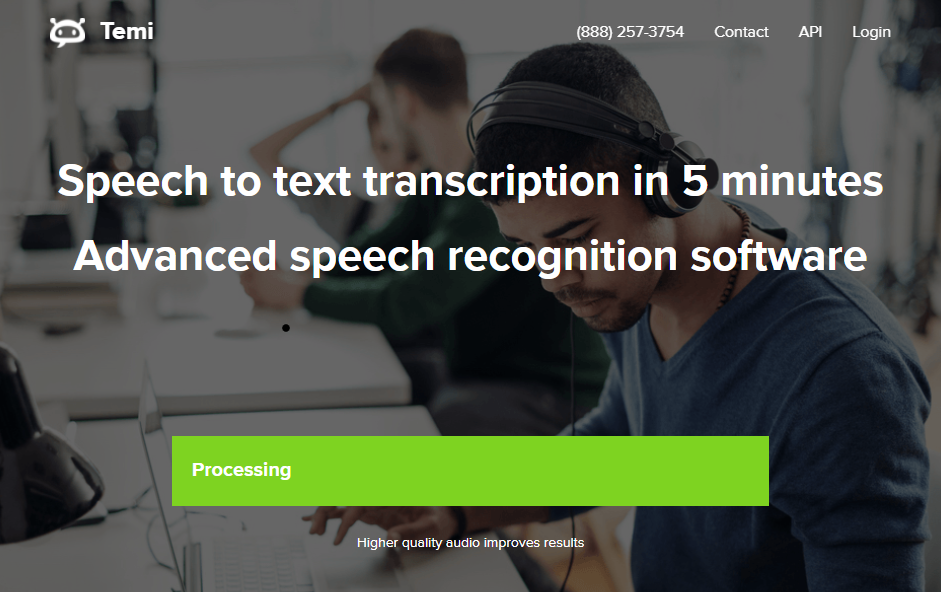
- Cuando se complete el procesamiento, Temi le pedirá su dirección de correo electrónico. La transcripción se enviará por correo electrónico.

La ventaja de usar una buena herramienta de conversión de video a texto es la precisión. Pueden transcribir videos con una voz clara y poco o ningún ruido de fondo con una precisión de alrededor del 90 % (o más en algunos casos).
3. Convierta videos de YouTube a texto usando editores de video
Cuando usas un editor de video para mejorar tu video de youtube, el editor también puede tener una herramienta de transcripción. Por supuesto, no todos los editores de video tienen la funcionalidad de video a texto. Pero siempre puedes usar un editor. solamente para convertir videos de YouTube a texto o hacer un poco más si lo desea.
Por ejemplo, VEED tiene una herramienta de video a texto que le permite generar transcripciones para sus videos de YouTube.
- Vamos para La página de video-texto de VEED y seleccione el elegir vídeo botón.
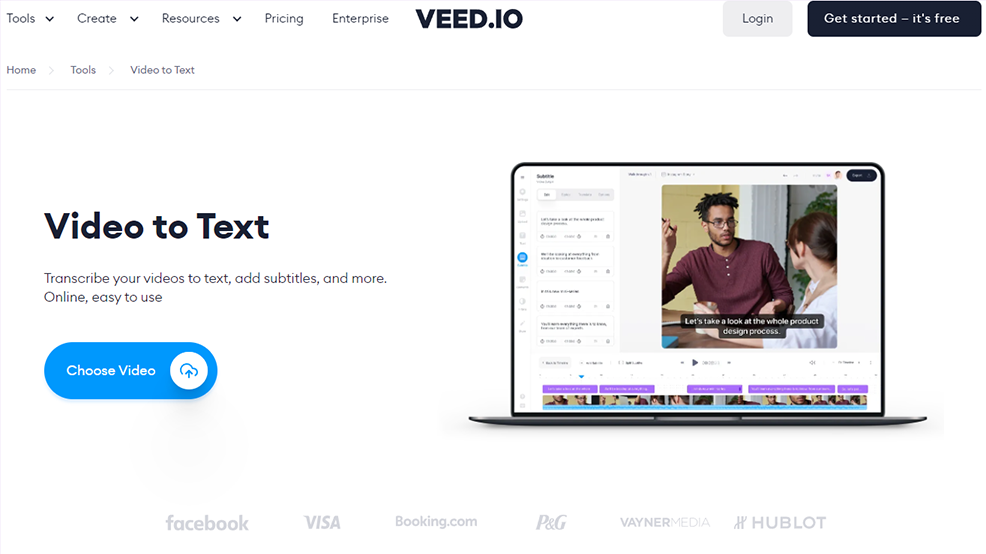
- Ingrese el enlace a su video de YouTube en el campo inferior del cuadro de diálogo y seleccione el ícono de página en el extremo derecho del campo.
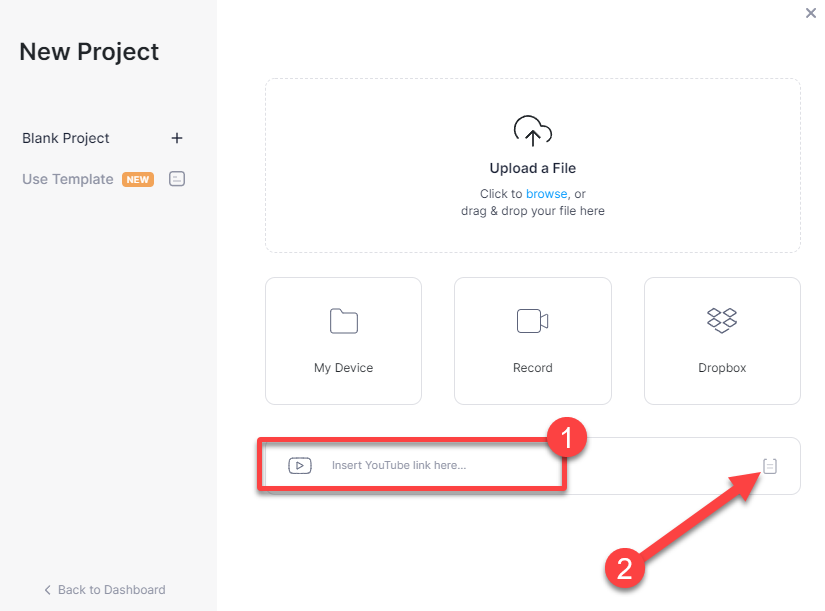
- Deje que la herramienta importe el video. Una vez hecho esto, tendrá que elegir subtítulo automático Continuar.

- A continuación, seleccione un idioma en el que esté el audio y seleccione Para comenzar.
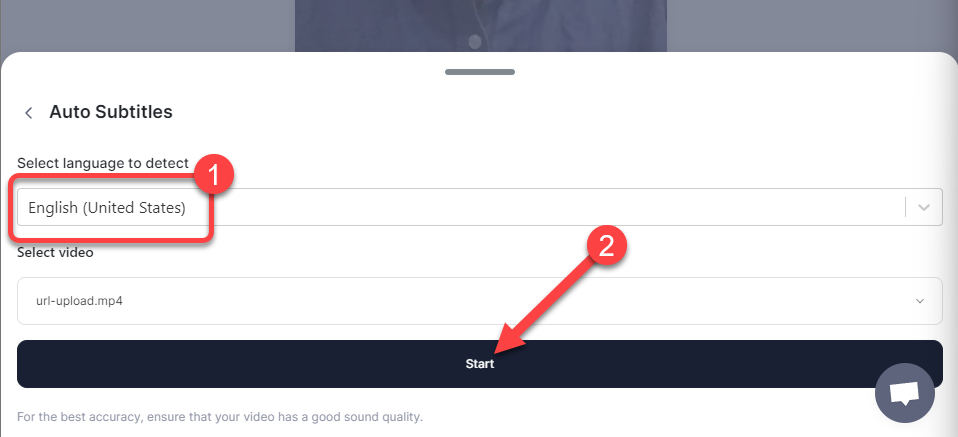
- En la siguiente pantalla, verá los subtítulos de su video de YouTube y algunas otras opciones de edición de video en caso de que necesite realizar ajustes o divisiones en el video.
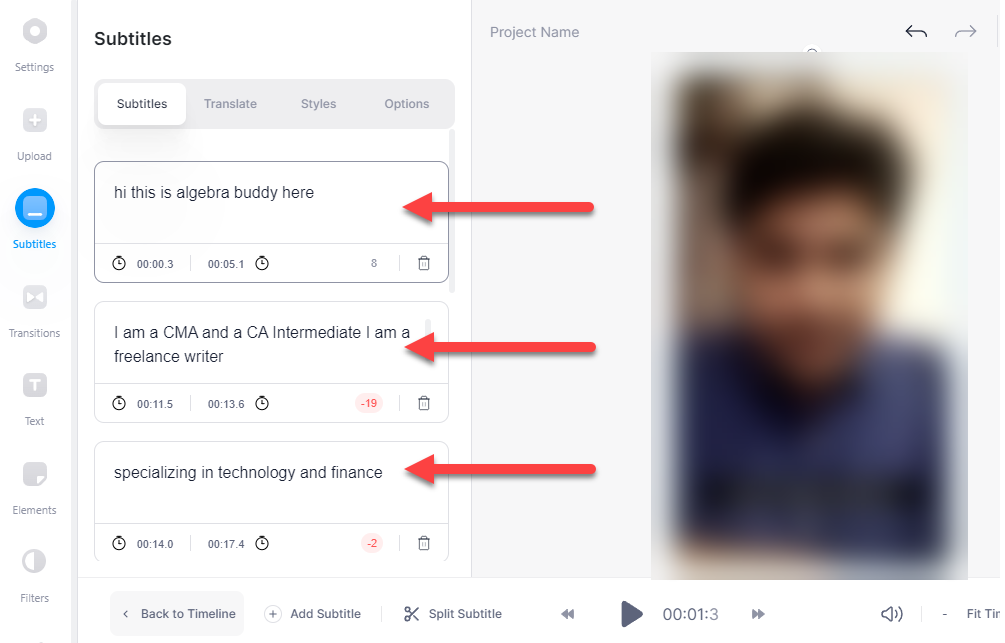
4. Convierta videos de YouTube a texto usando Google Docs
¿Sabías que Google Docs también puede ayudarte a convertir videos de YouTube a texto? Tiene una herramienta de dictado de voz incorporada que puede hacer el trabajo. Sin embargo, la opción solo está disponible en navegadores basados en Chromium, como Google Chrome y Microsoft Edge.
Puede usar la herramienta de entrada de voz de dos maneras.
Primeropuedes activar el la entrada de voz función, reproduzca el video como lo haría normalmente y deje que Google Docs haga el resto.
Lee También Cómo Recuperar La Contraseña De Windows 10
Cómo Recuperar La Contraseña De Windows 10Sin embargo, es posible que haya perturbaciones de fondo o que el sonido haga eco. Para remediar esto, primero deberá cambiar algunas configuraciones en su PC.
Aquí es donde el segundo El método sale a la luz. Puede cambiar la configuración de sonido de su PC para que escuche el sonido internamente sin tener que usar los altavoces.
Dado que el primer método es un subconjunto del segundo método, ilustraremos el segundo método aquí. Si desea utilizar el primer método, comience con el paso 3.
- En Windows 11, presione CTRL+I para iniciar la aplicación Configuración, vaya a Sistema > Sonido > Todos los dispositivos de audio > mezcla estéreoy seleccione Permitir.
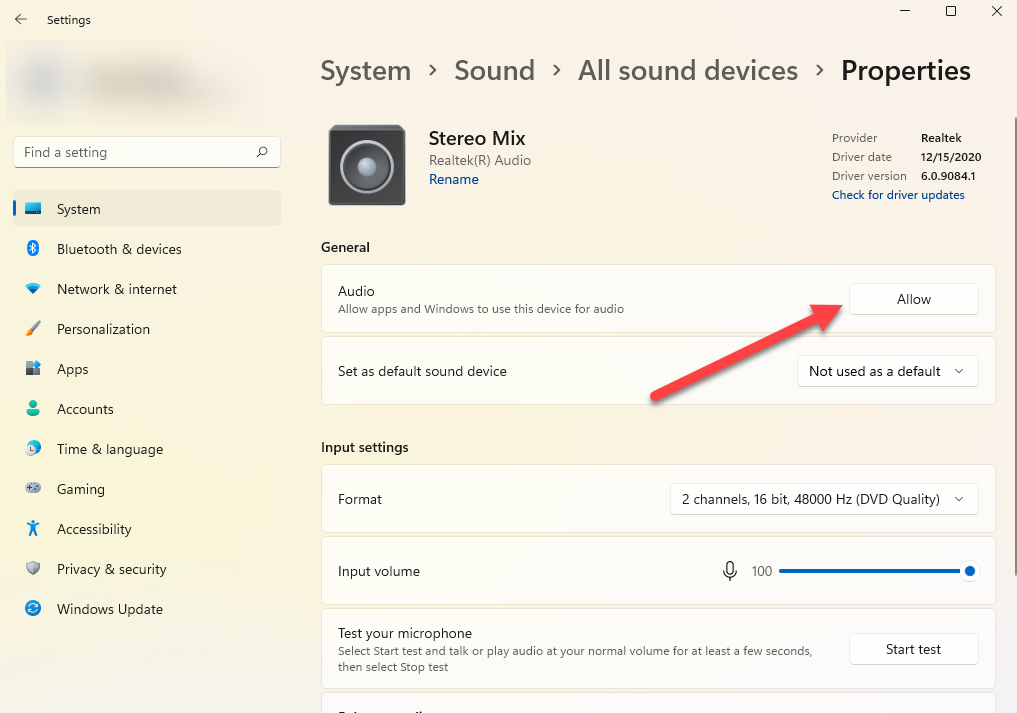
- Luego regrese a la pantalla de configuración de inicio y navegue hasta Sistema > Sonido > mezclador de volumen. Selecciona el dispositivo de entrada como mezcla estéreo en la lista desplegable.
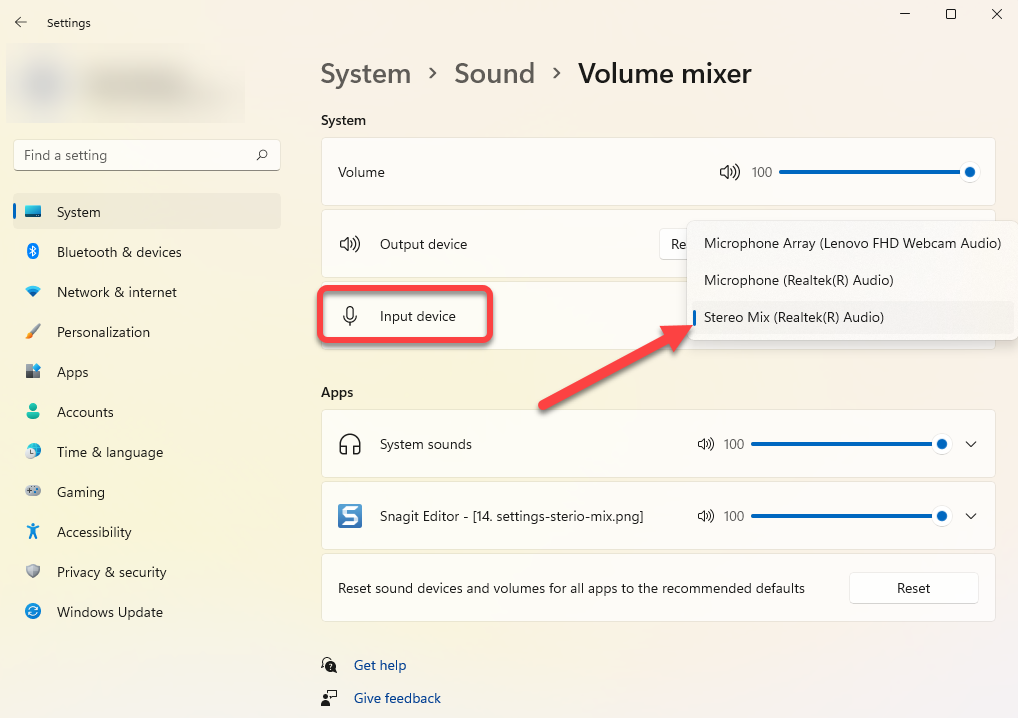
En ese momento, el audio de cualquier cosa que reproduzca en su computadora se transmitirá directamente a cualquier herramienta que esté usando su micrófono, Google Docs en este caso.
- A continuación, abra un nuevo documento de Google y seleccione Instrumentos > la entrada de voz.
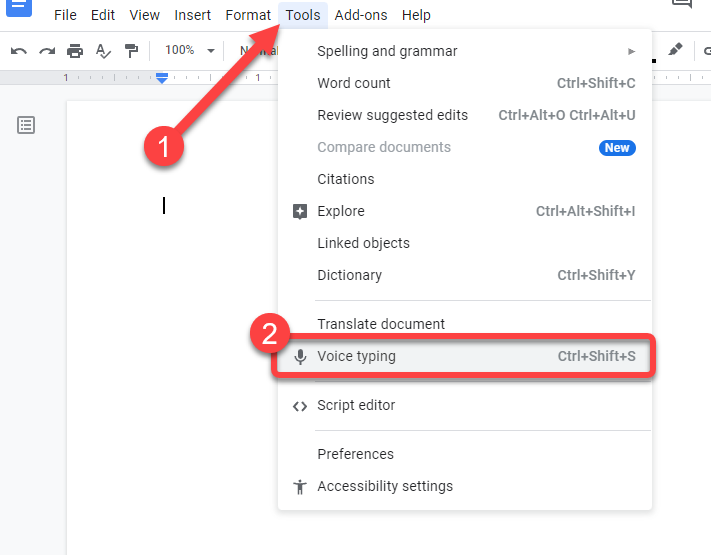
- Ahora verá aparecer un icono de micrófono sobre el documento. Seleccione el ícono del micrófono cuando desee que Google Docs comience a escuchar y transcribir. Luego reproduzca el video de YouTube que desea convertir a texto.
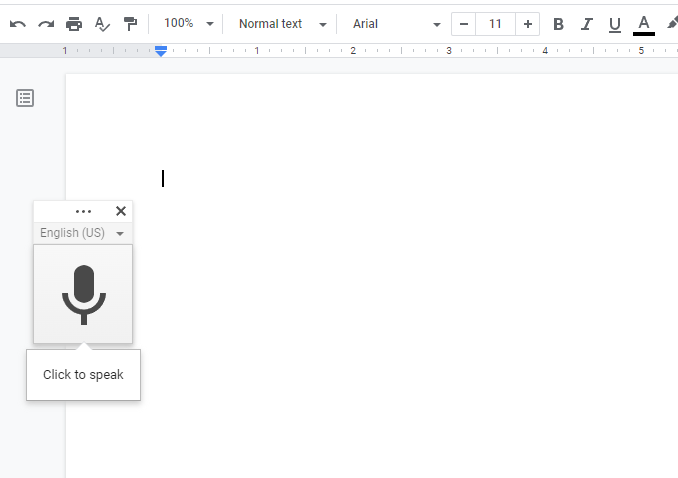
Recuerda que no puedes darte por vencido en la pestaña Google Docs mientras usas la herramienta, de lo contrario la transcripción se detendrá.
Si está utilizando el método de mezcla estéreo, solo necesita reproducir el video. Pero si está usando sus parlantes, asegúrese de no colocarlos demasiado cerca o demasiado lejos del micrófono.
Lee También SpyHunter 5. Usabilidad, Efectividad Y Confiabilidad
SpyHunter 5. Usabilidad, Efectividad Y ConfiabilidadSi es posible, intente grabar unos minutos de audio de los altavoces con anticipación para asegurarse de que la voz no sea demasiado alta o lenta. En este caso, ajuste la ubicación de los altavoces y el micrófono. Cuanto mejor sea la calidad del audio, más precisa será la transcripción.
¿Listo para reproducir tus videos?
Espero que esté a punto de convertir sus videos de YouTube a texto usando uno de estos métodos. También puede contratar a alguien para que transcriba manualmente los videos por usted, pero esto a veces puede ser costoso y llevar mucho tiempo. Si crea videos de YouTube con regularidad, también debe conocer algunos trucos útiles de YouTube, además de saber cómo convertir videos de YouTube a texto.
Si quieres conocer otros artículos parecidos a 4 formas de convertir videos de YouTube a texto o transcripción puedes visitar la categoría Informática.

TE PUEDE INTERESAR